Los objetos en JavaScript.
Anuncio
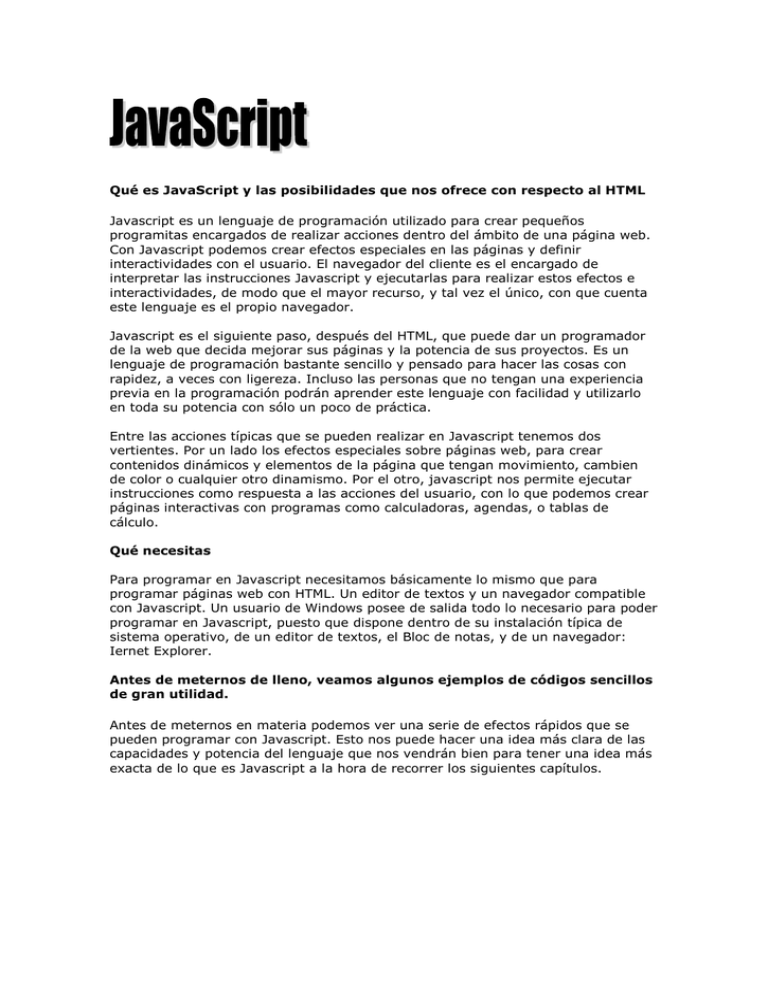
Qué es JavaScript y las posibilidades que nos ofrece con respecto al HTML
Javascript es un lenguaje de programación utilizado para crear pequeños
programitas encargados de realizar acciones dentro del ámbito de una página web.
Con Javascript podemos crear efectos especiales en las páginas y definir
interactividades con el usuario. El navegador del cliente es el encargado de
interpretar las instrucciones Javascript y ejecutarlas para realizar estos efectos e
interactividades, de modo que el mayor recurso, y tal vez el único, con que cuenta
este lenguaje es el propio navegador.
Javascript es el siguiente paso, después del HTML, que puede dar un programador
de la web que decida mejorar sus páginas y la potencia de sus proyectos. Es un
lenguaje de programación bastante sencillo y pensado para hacer las cosas con
rapidez, a veces con ligereza. Incluso las personas que no tengan una experiencia
previa en la programación podrán aprender este lenguaje con facilidad y utilizarlo
en toda su potencia con sólo un poco de práctica.
Entre las acciones típicas que se pueden realizar en Javascript tenemos dos
vertientes. Por un lado los efectos especiales sobre páginas web, para crear
contenidos dinámicos y elementos de la página que tengan movimiento, cambien
de color o cualquier otro dinamismo. Por el otro, javascript nos permite ejecutar
instrucciones como respuesta a las acciones del usuario, con lo que podemos crear
páginas interactivas con programas como calculadoras, agendas, o tablas de
cálculo.
Qué necesitas
Para programar en Javascript necesitamos básicamente lo mismo que para
programar páginas web con HTML. Un editor de textos y un navegador compatible
con Javascript. Un usuario de Windows posee de salida todo lo necesario para poder
programar en Javascript, puesto que dispone dentro de su instalación típica de
sistema operativo, de un editor de textos, el Bloc de notas, y de un navegador:
Iernet Explorer.
Antes de meternos de lleno, veamos algunos ejemplos de códigos sencillos
de gran utilidad.
Antes de meternos en materia podemos ver una serie de efectos rápidos que se
pueden programar con Javascript. Esto nos puede hacer una idea más clara de las
capacidades y potencia del lenguaje que nos vendrán bien para tener una idea más
exacta de lo que es Javascript a la hora de recorrer los siguientes capítulos.
Abrir una ventana secundaria
Primero vamos a ver que con una línea de Javascript podemos hacer cosas
bastante atractivas. Por ejemplo podemos ver cómo abrir una ventana secundaria
sin barras de menús que muestre el buscador Google. El código sería el siguiente.
<script>
window.open("http://www.google.com","","width=550,height=420,menubar=no")
</script>
Un mensaje de bienvenida
Podemos mostrar una caja de texto emergente al terminarse de cargar la portada
de nuestro sitio web, que podría dar la bienvenida a los visitantes.
<script>
window.alert("Bienvenido a mi sitio web. Gracias...")
</script>
Fecha actual
Veamos ahora un sencillo script para mostrar la fecha de hoy. A veces es muy
interesante mostrarla en las webs para dar un efecto de que la página está al "al
día", es decir, está actualizada.
<script> document.write(new Date()) </script>
Estas líneas deberían introducirse dentro del cuerpo de la página en el lugar donde
queramos que aparezca la fecha de última actualización.
Botón de volver
Otro ejemplo rápido se puede ver a continuación. Se trata de un botón para volver
hacia atrás, como el que tenemos en la barra de herramientas del navegador.
Ahora veremos una línea de código que mezcla HTML y Javascript para crear este
botón que muestra la página anterior en el historial, si es que la hubiera.
<input type=button value=Atrás onclick="history.go(-1)">
Como diferencia con los ejemplos anteriores, hay que destacar que en este caso la
instrucción Javascript se encuentra dentro de un atributo de HTML, onclick, que
indica que esa instrucción se tiene que ejecutar como respuesta a la pulsación del
botón.
Se ha podido comprobar la facilidad con la que se pueden realizar algunas acciones
interesantes, existirían muchas otras muestras que nos reservamos para capítulos
posteriores.
Javascript se escribe en el documento HTML
Lo más importante y básico que podemos destacar en este momento es que la
programación de Javascript se realiza dentro del propio documento HTML. Esto
quiere decir que en la página se mezclan los dos lenguajes de programación, y para
que estos dos lenguajes se puedan mezclar sin problemas se han de incluir unos
delimitadores que separan las etiquetas HTML de las instrucciones Javascript. Estos
delimitadores son las etiquetas <SCRIPT> y </SCRIPT>. Todo el código Javascript
que pongamos en la página ha de ser introducido entre estas dos etiquetas.
En una misma página podemos introducir varios scripts, cada uno que podría
introducirse dentro de unas etiquetas <SCRIPT> distintas. La colocación de estos
scripts es indiferente, en un principio nos da igual donde colocarlos, pero en
determinados casos esta colocación si que será muy importante. En cada caso, y
llegado el momento se informará de ello convenientemente.
Para evitar que el texto de los scripts se escriba en la página cuando los
navegadores no los entienden se tienen que ocultar los con comentarios HTML (<!comentario HTML -->). Veamos con un ejemplo cómo se han de ocultar los scripts.
<SCRIPT>
<!-Código Javascript
//-->
</SCRIPT>
Vemos que el inicio del comentario HTML es idéntico a cómo lo conocemos en el
HTML, pero el cierre del comentario presenta una particularidad, que empieza por
doble barra inclinada. Esto es debido a que el final del comentario contiene varios
caracteres que Javascript reconoce como operadores y al tratar de analizarlos lanza
un mensaje de error de sintaxis. Para que Javascript no lance un mensaje de error
se coloca antes del comentario HTML esa doble barra, que no es más que un
comentario Javascript, que conoceremos más adelante cuando hablemos de
sintaxis.
Existen dos maneras de ejecutar scripts en una página, al cargar la página
o como respuesta a acciones del usuario.
Existen dos maneras de ejecutar scripts en la página. La primera de estas
maneras se trata de ejecución directa de scripts, la segunda es una ejecución como
respuesta a la acción de un usuario. Veremos ahora cada una de ellas.
Ejecución directa
Es el método de ejecutar scripts más básico. En este caso se incluyen las
instrucciones dentro de la etiqueta <SCRIPT>, tal como hemos comentado
anteriormente. Cuando el navegador lee la página y encuentra un script va
interpretando las líneas de código y las va ejecutando una después de otra.
Llamamos a esta manera ejecución directa pues cuando se lee la página se
ejecutan directamente los scripts.
Este método será el que utilicemos preferentemente en la mayoría de los ejemplos
Respuesta a un evento
Es la otra manera de ejecutar scripts, pero antes de verla debemos hablar sobre los
eventos. Los eventos son acciones que realiza el usuario. Los programas como
Javascript están preparados para atrapar determinadas acciones realizadas, en este
caso sobre la página, y realizar acciones como respuesta. De este modo se pueden
realizar programas interactivos, ya que controlamos los movimientos del usuario y
respondemos a ellos. Existen muchos tipos de eventos distintos, por ejemplo la
pulsación de un botón, el movimiento del ratón o la selección de texto de la página.
Las acciones que queremos realizar como respuesta a un evento se han de indicar
dentro del mismo código HTML, pero en este caso se indican en atributos HTML que
se colocan dentro de la etiqueta que queremos que responda a las acciones del
usuario. En el capítulo donde vimos algún ejemplo rápido ya comprobamos que si
queríamos que un botón realizase acciones cuando se pulsase sobre el, debíamos
indicarlas dentro del atributo onclick del botón.
Comprobamos pues que se puede introducir código Javascript dentro de
determinados atributos de las etiquetas HTML. Veremos más adelante este tipo de
ejecución en profundidad y los tipos de eventos que existen.
Empezamos a contar la sintaxis del lenguaje Javascript, indicando sus principales
características.
Comentarios
Un comentario es una parte de código que no es interpretada por el navegador y cuya
utilidad radica en facilitar la lectura al programador. El programador, a medida que
desarrolla el script, va dejando frases o palabras sueltas, llamadas comentarios, que le
ayudan a él o a cualquier otro a leer mas fácilmente el script a la hora de modificarlo o
depurarlo.
Ya se vio anteriormente algún comentario Javascript, pero ahora vamos a contarlos de
nuevo. Existen dos tipos de comentarios en el lenguaje. Uno de ellos, la doble barra,
sirve para comentar una línea de código. El otro comentario lo podemos utilizar para
comentar varias líneas y se indica con los signos /* para empezar el comentario y */
para terminarlo. Veamos unos ejemplos.
<SCRIPT>
//Este es un comentario de una línea
/*Este comentario se puede extender
por varias líneas.
Las que quieras*/
</SCRIPT>
Mayúsculas y minúsculas
En javascript se han de respetar las mayúsculas y las minúsculas. Si nos equivocamos al
utilizarlas el navegador responderá con un mensaje de error de sintaxis. Por convención
los nombres de las cosas se escriben en minúsculas, salvo que se utilice un nombre con
más de una palabra, pues en ese caso se escribirán con mayúsculas las iniciales de las
palabras siguientes a la primera. También se puede utilizar mayúsculas en las iniciales
de las primeras palabras en algunos casos, como los nombres de las clases, aunque ya
veremos más adelante cuáles son estos casos y qué son las clases.
Separación de instrucciones
Las distintas instrucciones que contienen nuestros scripts se han de separar
convenientemente para que el navegador no indique los correspondientes errores de
sintaxis. Javascript tiene dos maneras de separar instrucciones. La primera es a través
del carácter punto y coma (;) y la segunda es a través de un salto de línea.
Por esta razón Las sentencias Javascript no necesitan acabar en punto y coma a no ser
que coloquemos dos instrucciones en la misma línea.
No es una mala idea, de todos modos, acostumbrarse a utilizar el punto y coma después
de cada instrucción pues otros lenguajes como Java o C obligan a utilizarlas y nos
estaremos acostumbrando a realizar una sintaxis más parecida a la habitual en entornos
de programación avanzados.
Vemos lo que es una variable, para qué sirve y como utilizarlas en
Javascript.
Una variable es un espacio en memoria donde se almacena un dato, un
espacio donde podemos guardar cualquier tipo de información que necesitemos
para realizar las acciones de nuestros programas. Por ejemplo, si nuestro programa
realiza sumas, será muy normal que guardemos en variables los distintos
sumandos que participan en la operación y el resultado de la suma. El efecto sería
algo parecido a esto.
sumando1 = 23
sumando2 = 33
suma = sumando1 + sumando2
En este ejemplo tenemos tres variables, sumando1, sumando2 y suma, donde
guardamos el resultado. Vemos que su uso para nosotros es como si tuviésemos un
apartado donde guardar un dato y que se pueden acceder a ellos con sólo poner su
nombre.
Los nombres de las variables han de construirse con caracteres alfanuméricos y el
carácter subrayado (_). Aparte de esta, hay una serie de reglas adicionales para
construir nombres para variables. La más importante es que tienen que comenzar
por un carácter alfabético o el subrayado. No podemos utilizar caracteres raros
como el signo +, un espacio o un $.
Nombres admitidos para las variables podrían ser
Edad
paisDeNacimiento
_nombre
También hay que evitar utilizar nombres reservados como variables, por ejemplo
no podremos llamar a nuestra variable palabras como return o for, que ya veremos
que son utilizadas para estructuras del propio lenguaje. Veamos ahora algunos
nombres de variables que no está permitido utilizar
12meses
tu nombre
return
pe%pe
Declaración de variables
Declarar variables consiste en definir y de paso informar al sistema de que vas a
utilizar una variable. Es una costumbre habitual en los lenguajes de programación
el definir las variables que se van a usar en los programas y para ello, se siguen
unas reglas estrictas. Pero javascript se salta muchas reglas por ser un lenguaje un
tanto libre a la hora de programar y uno de los casos en los que otorga un poco de
libertad es a la hora de declarar las variables, ya que no estamos obligados a
hacerlo, al contrario de lo que pasa en la mayoría de los lenguajes de
programación.
De todos modos, es aconsejable declarar las variables, además de una buena
costumbre y para ello Javascript cuenta con la palabra var. Como es lógico, se
utiliza esa palabra para definir la variable antes de utilizarla.
var operando1
var operando2
También se puede asignar un valor a la variable cuando se está declarando
var operando1 = 23
var operando2 = 33
También se permite declarar varias variables en la misma línea, siempre que se
separen por comas.
var operando1,operando2
Que son las variables locales y globales y como se trabaja con ellas en
Javascript.
Se le llama ámbito de las variables al lugar donde estas están disponibles.
Por lo general, cuando declaramos una variable hacemos que esté disponible en el
lugar donde se ha declarado, esto ocurre en todos los lenguajes de programación y
como javascript se define dentro de una página web, las variables que
declaremos en la página estarán accesibles dentro de ella. De este modo, no
podremos acceder a variables que hayan sido definidas en otra página. Este es el
ámbito más habitual de una variable y le llamaremos a este tipo de variables
globales a la página, aunque no será el único, ya que también podremos declarar
variables en lugares más acotados.
Variables globales
Como hemos dicho, las variables globales son las que están declaradas en el
ámbito más amplio posible, que en Javascript es una página web. Para declarar una
variable global a la página simplemente lo haremos en un script, con la palabra var.
<SCRIPT>
var variableGlobal
</SCRIPT>
Las variables globales son accesibles desde cualquier lugar de la página, es decir,
desde el script donde se han declarado y todos los demás scripts de la página,
incluidos los manejadores de eventos, como el onclick, que ya vimos que se podía
incluir dentro de determinadas etiquetas HTML.
Variables locales
También podremos declarar variables en lugares más acotados, como por ejemplo
una función. A estas variables les llamaremos locales. Cuando se declaren variables
locales sólo podremos acceder a ellas dentro del lugar donde se ha declarado, es
decir, si la habíamos declarado en una función solo podremos acceder a ella cuando
estemos en esa función.
Las variables pueden ser locales a una función, pero también pueden ser locales a
otros ámbitos, como por ejemplo un bucle. En general, son ámbitos locales
cualquier lugar acotado por llaves.
<SCRIPT>
function miFuncion (){
var variableLocal
}
</SCRIPT>
En el script anterior hemos declarado una variable dentro de una función, por lo
que esa variable sólo tendrá validez dentro de la función. Se pueden ver cómo se
utilizan las llaves para acotar el lugar donde está definida esa función o su ámbito.
No hay problema en declarar una variable local con el mismo nombre que una
global, en este caso la variable global será visible desde toda la página, excepto en
el ámbito donde está declarada la variable local ya que en este sitio ese nombre de
variable está ocupado por la local y es ella quien tiene validez.
<SCRIPT>
var numero = 2
function miFuncion (){
var numero = 19
document.write(numero) //imprime 19
}
document.write(numero) //imprime 2
</SCRIPT>
Un consejo para los principiantes podría ser no declarar variables con los mismos
nombres, para que nunca haya lugar a confusión sobre qué variable es la que tiene
validez en cada momento.
Diferencias entre utilizar var o no
Como hemos dicho, en Javascript tenemos libertad para declarar o no las variables
con la palabra var, pero los efectos que conseguiremos en cada caso serán
distintos. En concreto, cuando utilizamos var estamos haciendo que la varible que
estamos declarando sea local al ámbito donde se declara. Por otro lado, si no
utilizamos la palabra var para declarar una variable, ésta será global a toda la
página, sea cual sea el ámbito en el que haya sido declarada.
En el caso de una variable declarada en la página web, fuera de una función o
cualquier otro ámbito más reducido, nos es indiferente si se declara o no con var,
desde un punto de vista funcional. Esto es debido a que cualquier variable
declarada fuera de un ámbito es global a toda la página. La diferencia se puede
apreciar en una función por ejemplo, ya que si utilizamos var la variable será local
a la función y si no lo utilizamos, la variable será global a la página. Esta diferencia
es fundamental a la hora de controlar correctamente el uso de las variables en la
página, ya que si no lo hacemos en una función podríamos sobreescribir el valor de
una variable, perdiendo el dato que pudiera contener previamente.
<SCRIPT>
var numero = 2
function miFuncion (){
numero = 19
document.write(numero) //imprime 19
}
document.write(numero) //imprime 2
//llamamos a la función
miFuncion()
document.write(numero) //imprime 19
</SCRIPT>
En este ejemplo, tenemos una variable global a la página llamada numero, que
contiene un 2. También tenemos una función que utiliza la variable numero sin
haberla declarado con var, por lo que la variable numero de la funcion será la
misma variable global numero declarada fuera de la función. En una situación como
esta, al ejecutar la función se sobreescribirá la variable numero y el dato que había
antes de ejecutar la función se perderá.
Vemos el concepto de tipos de datos para el lenguaje Javascript y por qué
es importante manejarlos bien.
En una variable podemos introducir varios tipos de información, por ejemplo texto,
números enteros o reales, etc. A estas distintas clases de información se les conoce
como tipos de datos. Cada uno tiene características y usos distintos, veamos cuáles
son los tipos de datos de Javascript.
Números
Para empezar tenemos el tipo numérico, para guardar números como 9 o 23.6
Cadenas
El tipo cadena de carácter guarda un texto. Siempre que escribamos una cadena de
caracteres debemos utilizar las comillas (").
Boleanos
También contamos con el tipo boleano, que guarda una información que puede
valer si (true) o no (false).
Por último sería relevante señalar aquí que nuestras variables pueden contener
cosas más complicadas, como podría ser un objeto, una función, o vacío (null) pero
ya lo veremos más adelante.
En realidad nuestras variables no están forzadas a guardar un tipo de datos en
concreto y por lo tanto no especificamos ningún tipo de datos para una variable
cuando la estamos declarando. Podemos introducir cualquier información en una
variable de cualquier tipo, incluso podemos ir cambiando el contenido de una
variable de un tipo a otro sin ningún problema. Vamos a ver esto con un ejemplo.
var nombre_ciudad = "Valencia"
var revisado = true
nombre_ciudad = 32
revisado = "no"
Esta ligereza a la hora de asignar tipos a las variables puede ser una ventaja en un
principio, sobretodo para personas inexpertas, pero a la larga puede ser fuente de
errores ya que dependiendo del tipo que son las variables se comportarán de un
modo u otro y si no controlamos con exactitud el tipo de las variables podemos
encontrarnos sumando un texto a un número. Javascript operará perfectamente, y
devolverá un dato, pero en algunos casos puede que no sea lo que estábamos
esperando. Así pues, aunque tenemos libertad con los tipos, esta misma libertad
nos hace estar más atentos a posibles desajustes difíciles de detectar a lo largo de
los programas. Veamos lo que ocurriría en caso de sumar letras y números.
var sumando1 = 23
var sumando2 = "33"
var suma = sumando1 + sumando2
document.write(suma)
Este script nos mostraría en la página el texto 2333, que no se corresponde con la
suma de los dos números, sino con su concatenación, uno detrás del otro.
Veremos algunas cosas más referentes a los tipos de datos más adelante.
Estudiamos lo que es un operador y para qué sirve. Vemos los operadores
aritméticos y de asignación.
Al desarrollar programas en cualquier lenguaje se utilizan los operadores. Éstos
sirven para hacer los cálculos y operaciones necesarios para llevar a cabo sus
objetivos. Un programa que no realiza operaciones solo se puede limitar a hacer
siempre lo mismo, es el resultado de estas operaciones lo que hace que un
programa varíe su comportamiento según los datos que obtenga. Existen
operaciones más sencillas o complejas, que se pueden realizar con operandos de
distintos tipos de datos, como números o textos, veremos en este capítulo de
manera detallada todos estos operadores.
Ejemplos de uso de operadores
Antes de entrar a enumerar los distintos tipos de operadores vamos a ver un par de
ejemplos de éstos para que nos ayuden a hacernos una idea más exacta de lo que
son. En el primer ejemplo vamos a realizar una suma utilizando el operador suma.
3+5
Esta es una expresión muy básica que no tiene mucho sentido ella sola. Hace la
suma entre los dos operandos número 3 y 5, pero no sirve de mucho porque no se
hace nada con el resultado. Normalmente se combinan más de un operador para
crear expresiones más útiles. La expresión siguiente es una combinación entre dos
operadores, uno realiza una operación matemática y el otro sirve para guardar el
resultado.
miVariable = 23 * 5
En el ejemplo anterior, el operador * se utiliza para realizar una multiplicación y el
operador = se utiliza para asignar el resultado en una variable, de modo que
guardemos el valor para su posterior uso.
Los operadores se pueden clasificar según el tipo de acciones que realizan. A
continuación vamos a ver cada uno de estos grupos de operadores y describiremos
la función de cada uno.
Operadores aritméticos
Son los utilizados para la realización de operaciones matemáticas simples como la
suma, resta o multiplicación. En javascript son los siguientes:
+ Suma de dos valores
- Resta de dos valores, también puede utilizarse para cambiar el signo de un
número si lo utilizamos con un solo operando -23
* Multiplicación de dos valores
/ División de dos valores
% El resto de la división de dos números (3%2 devolvería 1, el resto de dividir 3
entre 2)
++ Incremento en una unidad, se utiliza con un solo operando
-- Decremento en una unidad, utilizado con un solo operando
Ejemplos
precio = 128 //introduzco un 128 en la variable precio
unidades = 10 //otra asignación, luego veremos operadores de asignación
factura = precio * unidades //multiplico precio por unidades, obtengo el valor
factura
resto = factura % 3 //obtengo el resto de dividir la variable factura por 3
precio++ //incrementa en una unidad el precio (ahora vale 129)
Operadores de asignación
Sirven para asignar valores a las variables, ya hemos utilizado en ejemplos
anteriores el operador de asignación =, pero hay otros operadores de este tipo, que
provienen del lenguaje C y que muchos de los lectores ya conocerán.
= Asignación. Asigna la parte de la derecha del igual a la parte de la izquierda. A al
derecha se colocan los valores finales y a la izquierda generalmente se coloca una
variable donde queremos guardar el dato.
+= Asignación con suma. Realiza la suma de la parte de la derecha con la de la
izquierda y guarda el resultado en la parte de la izquierda.
-= Asignación con resta
*= Asignación de la multiplicación
/= Asignación de la división
%= Se obtiene el resto y se asigna
Ejemplos
ahorros = 7000 //asigna un 7000 a la variable ahorros
ahorros += 3500 //incrementa en 3500 la variable ahorros, ahora vale 10500
ahorros /= 2 //divide entre 2 mis ahorros, ahora quedan 5250
Operadores de cadenas
Las cadenas de caracteres, o variables de texto, también tienen sus propios
operadores para realizar acciones típicas sobre cadenas. Aunque javascript sólo
tiene un operador para cadenas se pueden realizar otras acciones con una serie de
funciones predefinidas en el lenguaje que veremos más adelante.
+ Concatena dos cadenas, pega la segunda cadena a continuación de la primera.
Ejemplo
cadena1 = "hola"
cadena2 = "mundo"
cadenaConcatenada = cadena1 + cadena2 //cadena concatenada vale "holamundo"
Un detalle importante que se puede ver en este caso es que el operador + sirve
para dos usos distintos, si sus operandos son números los suma, pero si se trata de
cadenas las concatena. Esto pasa en general con todos los operadores que se
repiten en el lenguaje, javascript es suficientemente listo para entender que tipo de
operación realizar mediante una comprobación de los tipos que están implicados en
élla.
Un caso que resultaría confuso es el uso del operador + cuando se realiza la
operación con operadores texto y numéricos entremezclados. En este caso
javascript asume que se desea realizar una concatenación y trata a los dos
operandos como si de cadenas de caracteres se trataran, incluso si la cadena de
texto que tenemos fuese un número. Esto lo veremos más fácilmente con el
siguiente ejemplo.
miNumero = 23
miCadena1 = "pepe"
miCadena2 = "456"
resultado1 = miNumero + miCadena1 //resultado1 vale "23pepe"
resultado2 = miNumero + miCadena2 //resultado2 vale "23456"
miCadena2 += miNumero //miCadena2 ahora vale "45623"
Como hemos podido ver, también en el caso del operador +=, si estamos tratando
con cadenas de texto y números entremezclados, tratará a los dos operadores
como si fuesen cadenas.
Operadores lógicos
Estos operadores sirven para realizar operaciones lógicas, que son aquellas que dan
como resultado un verdadero o un falso, y se utilizan para tomar decisiones en
nuestros scripts. En vez de trabajar con números, para realizar este tipo de
operaciones se utilizan operandos boleanos, que conocimos anteriormente, que son
el verdadero (true) y el falso (false). Los operadores lógicos relacionan los
operandos boleanos para dar como resultado otro operando boleano, tal como
podemos ver en el siguiente ejemplo.
Si tengo hambre y tengo comida entonces me pongo a comer
Nuestro programa javascript utilizaría en este ejemplo un operando boleano para
tomar una decisión. Primero mirará si tengo hambre, si es cierto (true) mirará si
dispongo de comida. Si son los dos ciertos, se puede poner a comer. En caso de
que no tenga comida o que no tenga hambre no comería, al igual que si no tengo
hambre ni comida. El operando en cuestión es el operando Y, que valdrá verdadero
(true) en caso de que los dos operandos valgan verdadero.
! Operador NO o negación. Si era true pasa a false y viceversa.
&& Operador Y, si son los dos verdaderos vale verdadero.
|| Operador O, vale verdadero si por lo menos uno de ellos es verdadero.
Ejemplo
miBoleano = true
miBoleano = !miBoleano //miBoleano ahora vale false
tengoHambre = true
tengoComida = true
comoComida = tengoHambre && tengoComida
Operadores condicionales
Sirven para realizar expresiones condicionales todo lo complejas que deseemos.
Estas expresiones se utilizan para tomar decisiones en función de la comparación
de varios elementos, por ejemplo si un numero es mayor que otro o si son iguales.
Los operadores condicionales se utilizan en las expresiones condicionales para
tomas de decisiones. Como estas expresiones condicionales serán objeto de estudio
más adelante será mejor describir los operadores condicionales más adelante. De
todos modos aquí podemos ver la tabla de operadores condicionales.
== Comprueba si dos números son iguales
!= Comprueba si dos números son distintos
> Mayor que, devuelve true si el primer operador es mayor que el segundo
< Menor que, es true cuando el elemento de la izquierda es menor que el de la
derecha
>= Mayor igual.
<= Menor igual
Es importante que conozcamos el tipo de las variables para trabajar sin
errores. Vemos cómo obtenerlo con Javascript.
Hemos visto para determinados operadores que es importante el tipo de datos que
están manejando, puesto que si los datos son de un tipo se realizarán operaciones
distintas que si son de otro.
Así, cuando utilizábamos el operador +, si se trataba de números los sumaba, pero
si se trataba de cadenas de caracteres los concatenaba. Vemos pues que el tipo de
los datos que estamos utilizando sí que importa y que tendremos que estar
pendientes este detalle si queremos que nuestras operaciones se realicen tal como
esperábamos.
Para comprobar el tipo de un dato se puede utilizar otro operador que está
disponible a partir de javascript 1.1, el operador typeof, que devuelve una cadena
de texto que describe el tipo del operador que estamos comprobando.
var boleano = true
var numerico = 22
var numerico_flotante = 13.56
var texto = "mi texto"
var fecha = new Date()
document.write("<br>El tipo de
document.write("<br>El tipo de
document.write("<br>El tipo de
numerico_flotante)
document.write("<br>El tipo de
document.write("<br>El tipo de
boleano es: " + typeof boleano)
numerico es: " + typeof numerico)
numerico_flotante es: " + typeof
texto es: " + typeof texto)
fecha es: " + typeof fecha)
Este script dará como resultado lo siguiente:
El
El
El
El
El
tipo
tipo
tipo
tipo
tipo
de
de
de
de
de
boleano es: boolean
numerico es: number
numerico_flotante es: number
texto es: string
fecha es: object
En este ejemplo podemos ver que ser imprimen en la página los distintos tipos de
las variables. Estos pueden ser los siguientes:
boolean, para los datos boleanos. (True o false)
number, para los numéricos.
string, para las cadenas de caracteres.
object, para los objetos.
Queremos destacar tan sólo dos detalles más:
1) Los números, ya tengan o no parte decimal, son siempre del tipo de datos
numérico.
2) Una de las variables es un poco más compleja, es la variable fecha que es un
objeto de la clase Date(), que se utiliza para el manejo de fechas en los scripts. La
veremos más adelante, así como los objetos.
Introducción a las estructuras de control. Enumeramos las que tenemos
disponibles en Javascript.
Los scripts vistos hasta ahora han sido tremendamente sencillos y lineales: se iban
ejecutando las sentencias simples una detrás de la otra desde el principio hasta el
fin. Sin embargo, esto no tiene porque ser siempre así, en los programas
generalmente necesitaremos hacer cosas distintas dependiendo del estado de
nuestras variables o realizar un mismo proceso muchas veces sin escribir la misma
línea de código una y otra vez.
Para realizar cosas más complejas en nuestros scripts se utilizan las estructuras de
control. Utilizándolas podemos realizar tomas de decisiones y bucles. En los
siguientes capítulos vamos a conocer las distintas estructuras de control que
existen en Javascript.
Toma de decisiones
Nos sirven para realizar unas acciones u otras en función del estado de las
variables. Es decir, tomar decisiones para ejecutar unas instrucciones u otras
dependiendo de lo que esté ocurriendo en ese instante en nuestros programas.
Por ejemplo, dependiendo si el usuario que entra en nuestra página es mayor de
edad o no lo es, podemos permitirle o no ver los contenidos de nuestra página.
Si edad es mayor que 18 entonces
Te dejo ver el contenido para adultos
Si no
Te mando fuera de la página
En javascript podemos tomar decisiones utilizando dos enunciados distintos.
IF
SWITCH
Bucles
Los bucles se utilizan para realizar ciertas acciones repetidamente. Son muy
utilizados a todos los niveles en la programación. Con un bucle podemos por
ejemplo imprimir en una página los números del 1 al 100 sin necesidad de escribir
cien veces el la instrucción imprimir.
Desde el 1 hasta el 100
Imprimir el número actual
En javascript existen varios tipos de bucles, cada uno está indicado para un tipo de
iteración distinto y son los siguientes:
FOR
WHILE
DO WHILE
Como hemos señalado ya, las estructuras de control son muy importantes en
Javascript y en cualquier lenguaje de programación. Es por ello que en los
siguientes capítulos veremos cada una de estas estructuras detenidamente,
describiendo su uso y ofreciendo algunos ejemplos.
Vemos cómo trabajar con la estrutura de control IF en Javascript.
IF es una estructura de control utilizada para tomar decisiones. Es un condicional
que realiza unas u otras operaciones en función de una expresión. Funciona de la
siguiente manera, primero se evalúa una expresión, si da resultado positivo se
realizan las acciones relacionadas con el caso positivo.
La sintaxis de la estructura IF es la siguiente.
if (expresión) {
acciones a realizar en caso positivo
...
}
Opcionalmente se pueden indicar acciones a realizar en caso de que la evaluación
de la sentencia de resultados negativos.
if (expresión) {
acciones a realizar en caso positivo
...
} else {
acciones a realizar en caso negativo
...
}
Fijémonos en varias cosas. Para empezar vemos como con unas llaves engloban las
acciones que queremos realizar en caso de que se cumplan o no las expresiones.
Estas llaves han de colocarse siempre, excepto en el caso de que sólo haya una
instrucción como acciones a realizar, que son opcionales.
Otro detalle que salta a la vista es el sangrado (margen) que hemos colocado en
cada uno de los bloques de instrucciones a ejecutar en los casos positivos y
negativos. Este sangrado es totalmente opcional, sólo lo hemos hecho así para que
la estructura IF se comprenda de una manera más visual. Los saltos de línea
tampoco son necesarios y se han colocado también para que se vea mejor la
estructura. Perfectamente podríamos colocar toda la instrucción IF en la misma
línea de código, pero eso no ayudará a que las cosas estén claras. Nosotros, y
cualquier programador, te aconsejamos que utilices los sangrados y saltos de línea
necesarios para que las instrucciones se puedan entender mejor, hoy y dentro de
un mes, cuando te acuerdes menos de lo que hiciste en tus scripts.
Veamos algún ejemplo de condicionales IF.
if (dia == "lunes")
document.write ("Que tengas un feliz comienzo de semana")
Si es lunes nos deseará una feliz semana. No hará nada en caso contrario. Como en
este ejemplo sólo indicamos una instrucción para el caso positivo, no hará falta
utilizar las llaves. Fíjate también en el operador condicional que consta de dos
signos igual.
Vamos a ver ahora otro ejemplo, un poco más largo.
if (credito >= precio) {
document.write("has comprado el artículo " + nuevoArtículo) //enseño compra
carrito += nuevoArticulo //introduzco el artículo en el carrito de la compra
credito -= precio //disminuyo el crédito según el precio del artículo
} else {
document.write("se te ha acabado el crédito") //informo que te falta dinero
window.location = "carritodelacompra.html" //voy a la página del carrito
}
Este ejemplo es un poco más complejo, y también un poco ficticio. Lo que hago es
comprobar si tengo crédito para realizar una supuesta compra. Para ello miro si el
crédito es mayor o igual que el precio del artículo, si es así informo de la compra,
introduzco el artículo en el carrito y resto el precio al crédito acumulado. Si el
precio del artículo es superior al dinero disponible informo de la situación y mando
al navegador a la página donde se muestra su carrito de la compra.
Expresiones condicionales
La expresión a evaluar se coloca siempre entre paréntesis y está compuesta por
variables que se combinan entre si mediante operadores condicionales. Recordamos
que los operadores condicionales relacionaban dos variables y devolvían siempre un
resultado boleano. Por ejemplo un operador condicional es el operador "es igual"
(==), que devuelve true en caso de que los dos operandos sean iguales o false en
caso de que sean distintos.
if (edad > 18)
document.write("puedes ver esta página para adultos")
En este ejemplo utilizamos en operador condicional "es mayor" (>). En este caso,
devuelve true si la variable edad es mayor que 18, con lo que se ejecutaría la línea
siguiente que nos informa de que se puede ver el contenido para adultos.
Las expresiones condicionales se pueden combinar con las expresiones lógicas para
crear expresiones más complejas. Recordamos que las expresiones lógicas son las
que tienen como operandos a los boleanos y que devuelvan otro valor boleano. Son
los operadores negación lógica, Y lógico y O lógico.
if (bateria == 0 && redElectrica = 0)
document.write("tu ordenador portatil se va a apagar en segundos")
Lo que hacemos es comprobar si la batería de nuestro supuesto ordenador está a
cero (acabada) y también comprobamos si el ordenador no tiene red eléctrica (está
desenchufado). Luego, el operador lógico los relaciona con un Y, de modo que si
está sin batería Y sin red eléctrica, informo que el ordenador se va a apagar.
La lista de operadores que se pueden utilizar con las estructuras IF se pueden ver
en el capítulo de operadores condicionales y operadores lógicos.
Vemos más cosas sobre la estructura IF: la anidación de IFs y el operador
?, un IF sencillo.
Sentencias IF anidadas
Para hacer estructuras condicionales más complejas podemos anidar sentencias IF,
es decir, colocar estructuras IF dentro de otras estructuras IF. Con un solo IF
podemos evaluar y realizar una acción u otra según dos posibilidades, pero si
tenemos más posibilidades que evaluar debemos anidar Ifs para crear el flujo de
código necesario para decidir correctamente.
Por ejemplo, si deseo comprobar si un número es mayor menor o igual que otro,
tengo que evaluar tres posibilidades distintas. Primero puedo comprobar si los dos
números son iguales, si lo son, ya he resuelto el problema, pero si no son iguales
todavía tendré que ver cuál de los dos es mayor. Veamos este ejemplo en código
Javascript.
var numero1=23
var numero2=63
if (numero1 == numero2){
document.write("Los dos números son iguales")
else {
if (numero1 > numero2) {
document.write("El primer número es mayor que el segundo")
}else{
document.write("El primer número es menor que el segundo")
}
}
El flujo del programa es como comentábamos antes, primero se evalúa si los dos
números son iguales. En caso positivo se muestra un mensaje informándolo. En
caso contrario ya sabemos que son distintos, pero aun debemos averiguar cuál de
los dos en mayor. Para eso se hace otra comparación para saber si el primero es
mayor que el segundo. Si esta comparación da resultados positivos mostramos un
mensaje diciendo que el primero es mayor que el segundo, en caso contrario
indicaremos que el primero es menor que el segundo.
Volvemos a remarcar que las llaves son en este caso opcionales, pues sólo se
ejecuta una sentencia para cada caso. Además, los saltos de línea y los sangrados
también opcionales en todo caso y nos sirven sólo para ver el código de una
manera más ordenada. Mantener el código bien estructurado y escrito de una
manera comprensible es muy importante, ya que nos hará la vida más agradable a
la hora de programar y más adelante cuando tengamos que revisar los programas.
En este manual utilizaré una notación como la que has podido ver en las líneas
anteriores, y verás en adelante, además mantendré esa notación en todo
momento. Esto sin lugar a dudas hará que los códigos con ejemplos sean
comprensibles más rápidamente, si no lo hiciéramos así sería un verdadero incordio
leerlos. Esta misma receta es aplicable a los códigos que has de crear tú y el
principal beneficiado serás tú mismo y los compañeros que lleguen a leer tu código.
Utilizada para tomar decisiones en función de distintos estados de las
variables.
Es la otra expresión disponible en Javascript para tomar decisiones en función de
distintos estados de las variables. Esta expresión se utiliza cuando tenemos
múltiples posibilidades como resultado de la evaluación de una sentencia.
La estructura SWITCH se incorporó a partir de la versión 1.2 de Javascript
(Netscape 4 e Internet Explorer 4). Su sintaxis es la siguiente.
switch (expersión) {
case valor1:
Sentencias a ejecutar
break
case valor2:
Sentencias a ejecutar
break
case valor3:
Sentencias a ejecutar
break
default:
Sentencias a ejecutar
}
si la expresión tiene como valor a valor1
si la expresión tiene como valor a valor2
si la expresión tiene como valor a valor3
si el valor no es ninguno de los anteriores
La expresión se evalúa, si vale valor1 se ejecutan las sentencias relacionadas con
ese caso. Si la expresión vale valor2 se ejecutan las instrucciones relacionadas con
ese valor y así sucesivamente, por tantas opciones como deseemos. Finalmente,
para todos los casos no contemplados anteriormente se ejecuta el caso por defecto.
La palabra break es opcional, pero si no la ponemos a partir de que se encuentre
coincidencia con un valor se ejecutarán todas las sentencias relacionadas con este y
todas las siguientes. Es decir, si en nuestro esquema anterior no hubiese ningún
break y la expresión valiese valor1, se ejecutarían las sentencias relacionadas con
valor1 y también las relacionadas con valor2, valor3 y default.
También es opcional la opción default u opción por defecto.
Veamos un ejemplo de uso de esta estructura. Supongamos que queremos indicar
que día de la semana es. Si el día es 1 (lunes) sacar un mensaje indicándolo, si el
día es 2 (martes) debemos sacar un mensaje distinto y así sucesivamente para
cada día de la semana, menos en el 6 (sábado) y 7 (domingo) que queremos
mostrar el mensaje "es fin de semana". Para días mayores que 7 indicaremos que
ese día no existe.
Switch (dia_de_la_semana) {
case 1:
document.write("Es Lunes")
break
case 2:
document.write("Es Martes")
break
case 3:
document.write("Es Miércoles")
break
case 4:
document.write("Es Jueves")
break
case 5:
document.write("Es viernes")
break
case 6:
case 7:
document.write("Es fin de semana")
break
default:
document.write("Ese día no existe")
}
El ejemplo es relativamente sencillo, solamente puede tener una pequeña
dificultad, consistente en interpretar lo que pasa en el caso 6 y 7, que habíamos
dicho que teníamos que mostrar el mismo mensaje. En el caso 6 en realidad no
indicamos ninguna instrucción, pero como tampoco colocamos un break se
ejecutará la sentencia o sentencias del caso siguiente, que corresponden con la
sentencia indicada en el caso 7 que es el mensaje que informa que es fin de
semana. Si el caso es 7 simplemente se indica que es fin de semana, tal como se
pretendía.
Descripción y ejemplos de funcionamiento del bucle FOR.
El bucle FOR se utiliza para repetir mas instrucciones un determinado
número de veces. De entre todos los bucles, el FOR se suele utilizar cuando
sabemos seguro el número de veces que queremos que se ejecute la
sentencia. La sintaxis del bucle se muestra a continuación.
for (inicialización;condición;actualización) {
sentencias a ejecutar en cada iteración
}
El bucle FOR tiene tres partes incluidas entre los paréntesis. La primera es la
inicialización, que se ejecuta solamente al comenzar la primera iteración del bucle.
En esta parte se suele colocar la variable que utilizaremos para llevar la cuenta de
las veces que se ejecuta el bucle.
La segunda parte es la condición, que se evaluará cada vez que comience la
iteración del bucle. Contiene una expresión para comprobar cuándo se ha de
detener el bucle, o mejor dicho, la condición que se debe cumplir para que continúe
la ejecución del bucle.
Por último tenemos la actualización, que sirve para indicar los cambios que
queramos ejecutar en las variables cada vez que termina la iteración del bucle,
antes de comprobar si se debe seguir ejecutando.
Después del for se colocan las sentencias que queremos que se ejecuten en cada
iteración, acotadas entre llaves.
Un ejemplo de utilización de este bucle lo podemos ver a continuación, donde se
imprimirán los números del 0 al 10.
var i
for (i=0;i<=10;i++) {
document.write(i)
}
En este caso se inicializa la variable i a 0. Como condición para realizar una
iteración, se tiene que cumplir que la variable i sea menor o igual que 10. Como
actualización se incremetará en 1 la variable i.
Como se puede comprobar, este bucle es muy potente, ya que en una sola
línea podemos indicar muchas cosas distintas y muy variadas.
Por ejemplo si queremos escribir los número del 1 al 1.000 de dos en dos se
escribirá el siguiente bucle.
for (i=1;i<=1000;i+=2)
document.write(i)
Si nos fijamos, en cada iteración actualizamos el valor de i incrementándolo en 2
unidades.
Otro detalle, no utilizamos las llaves englobando las instrucciones del bucle FOR
porque sólo tiene una sentencia y en este caso no es obligado, tal como pasaba con
las instrucciones del IF.
Si queremos contar descendentemente del 343 al 10 utilizaríamos este bucle.
for (i=343;i>=10;i--)
document.write(i)
}
En este caso decrementamos en una unidad la variable i en cada iteración.
Ejemplo
Vamos a hacer una pausa para asimilar el bucle for con un ejercicio que no encierra
ninguna dificultad si hemos entendido el funcionamiento del bucle.
Se trata de hacer un bucle que escriba en una página web los encabezamientos
desde <H1> hasta <H6> con un texto que ponga "Encabezado de nivel x".
Lo que deseamos escribir en una página web mediante Javascript es lo siguiente:
<H1>Encabezado
<H2>Encabezado
<H3>Encabezado
<H4>Encabezado
<H5>Encabezado
<H6>Encabezado
de
de
de
de
de
de
nivel
nivel
nivel
nivel
nivel
nivel
1</H1>
2</H2>
3</H3>
4</H4>
5</H5>
6</H6>
Para ello tenemos que hacer un bucle que empiece en 1 y termine en 6 y en cada
iteración escribiremos el encabezado que toca.
for (i=1;i<=6;i++) {
document.write("<H" + i + ">Encabezado de nivel " + i + "</H" + i + ">")
}
Este script se puede ver en funcionamiento aquí.
Descripción y diferentes usos de los dos tipos de bucles WHILE con
algunos ejemplos.
Veamos ahora los dos tipos de bucles WHILE que podemos utilizar en Javascript y
los usos de cada uno.
Bucle WHILE
Estos bucles se utilizan cuando queremos repetir la ejecución de unas sentencias un
número indefinido de veces, siempre que se cumpla una condición. Se más sencillo
de comprender que el bucle FOR, pues no incorpora en la misma línea la
inicialización de las variables su condición para seguir ejecutándose y su
actualización. Sólo se indica, como veremos a continuación, la condición que se
tiene que cumplir para que se realice una iteración.
while (condición){
sentencias a ejecutar
}
Un ejemplo de código donde se utiliza este bucle se puede ver a continuación.
var color = ""
while (color != "rojo")
color = dame un color
}
Este es un ejemplo de lo más sencillo que se puede hacer con un bucle while. Lo
que hace es pedir que el usuario introduzca un color mientras que el color no sea
rojo. Para ejecutar un bucle como este primero tenemos que inicializar la variable
que vamos utilizar en la condición de iteración del bucle. Con la variable inicializada
podemos escribir el bucle, que comprobará para ejecutarse que el la variable color
sea distinto de "rojo". En cada iteración del bucle se pide un nuevo color al usuario
para actualizar la variable color y se termina la iteración, con lo que retornamos al
principio del bucle, donde tenemos que volver a evaluar si lo que hay en la variable
color es "rojo" y así sucesivamente mientras que no se haya introducido como color
el texto "rojo". Obviamente la expresión dame un color no es Javascript, pero como
no sabemos todavía cómo escribir eso en Javascript es mejor verlo más adelante.
Bucle DO...WHILE
Es el último de los bucles que hay en Javascript. Se utiliza generalmente cuando no
sabemos cuantas veces se habrá de ejecutar el bucle, igual que el bucle WHILE,
con la diferencia de que sabemos seguro que el bucle por lo menos se ejecutará
una vez.
Este tipo de bucle se introdujo en Javascript 1.2, por lo que no todos los
navegadores los soportan, sólo los de versión 4 o superior. En cualquiuer caso,
cualquier código que quieras escribir con DO...WHILE se puede escribir también
utilizando un bucle WHILE, con lo que en navegadores antiguos deberás traducir tu
bucle DO...WHILE por un bucle WHILE.
La sintaxis es la siguiente.
do {
sentencias del bucle
} while (condición)
El bucle se ejecuta siempre una vez y al final se evalúa la condición para decir si se
ejecuta otra vez el bucle o se termina su ejecución.
Veamos el ejemplo que escribimos para un bucle WHILE en este otro tipo de bucle.
var color
do {
color = dame un color
} while (color != "rojo")
Este ejemplo funciona exactamente igual que el anterior, excepto que no tuvimos
que inicializar la variable color antes de introducirnos en el bucle. Pide un color
mientras que el color introducido es distinto que "rojo".
Ejemplo
Vamos a ver a continuación un ejemplo más práctico sobre cómo trabajar con un
bucle WHILE. Como resulta muy dificil hacer ejemplos prácticos con lo poco que
sabemos sobre Javascript, vamos a adelantar una instrucción que aun no
conocemos.
En este ejemplo vamos a declarar una variable e inicializarla a 0. Luego iremos
sumando a esa variable un número aleatorio del 1 al 100 hasta que sumemos
1.000 o más, imprimiendo el valor de la variable suma después de cada operación.
Será necesario utilizar el bucle WHILE porque no sabemos exactamente el número
de iteraciones que tendremos que realizar.
var suma = 0
while (suma < 1000){
suma += parseInt(Math.random() * 100)
document.write (suma + "<br>")
}
Suponemos que por lo que respecta al bucle WHILE no habrá problemas, pero
donde si que puede haberlos es en la sentencia utilizada para tomar un número
aleatorio. Sin embargo, no es necesario explicar aquí la sentencia porque lo
tenemos planeado hacer más adelante.
Dos instrucciones que aumentan el control sobre los bucles. Sirven para
pararlos o continuar con la siguiente iteración.
De manera adicional al uso de las distintas estructuras de bucle se pueden utilizar
dos instrucciones para
Detener la ejecución de un bucle y salirse de él
Detener la iteración actual y volver al principio del bucle.
Son las instrucciones break y continue.
Break
Se detiene un bucle utilizando la palabra break. Detener un bucle significa salirse
de él y dejarlo todo como está para continuar con el flujo del programa
inmediatamente después del bucle.
for (i=0;i<10;i++){
document.write (i)
escribe = dime si continúo
if (escribe == "no")
break
}
Este ejemplo escribe los números del 0 al 9 y en cada iteración del bucle pregunta
al usuario si desea continuar. Si el usuario dice cualquier cosa continua excepto
cuando dice "no" que entonces se sale del bucle y deja la cuenta por donde se
había quedado.
Continue
Sirve para volver al principio del bucle en cualquier momento, sin ejecutar las
líneas que haya por debajo de la palabra continue.
var i=0
while (i<7){
incrementar = dime si incremento
if (incrementar == "no")
continue
i++
}
Este ejemplo, en condiciones normales contaría hasta desde i=0 hasta i=7, pero
cada vez que se ejecuta el bucle pregunta al usuario si desea incrementar la
variable o no. Si introduce "no" se ejecuta la sentencia continue, con lo que se
vuelve al principio del bucle sin llegar a incrementar en 1 la variable i, ya que se
ignoran las sentencia que hayan por debajo del continue.
Ejemplo
Un ejemplo más práctico sobre estas instrucciones se puede ver a continuación. Se
trata de un bucle FOR planeado para llegar hasta 1.000 pero que lo vamos a parar
con break cuando lleguemos a 333.
for (i=0;i<=1000;i++){
document.write(i + "<br>")
if (i==333)
break;
}
Definimos el concepto de función y aprendemos a crearlas y también
llamarlas.
Ahora vamos a ver un tema muy importante, sobretodo para los que no han
programado nunca y con Javascript están dando sus primeros pasos en el mundo
de la programación ya que veremos un concepto nuevo, el de función, y los usos
que tiene. Para los que ya conozcan el concepto de función también será un
capítulo util, pues también veremos la sintaxis y funcionamiento de las funciones en
Javascript.
Qué es una función
A la hora de hacer un programa ligeramente grande existen determinados procesos
que se pueden concebir de forma independiente, y que son más sencillos de
resolver que el problema entero. Además, estos suelen ser realizados repetidas
veces a lo largo de la ejecución del programa. Estos procesos se pueden agrupar en
una función, definida para que no tengamos que repetir una y otra vez ese código
en nuestros scripts, sino que simplemente llamamos a la función y ella se encarga
de hacer todo lo que debe.
Así que podemos ver una función como una serie de instrucciones que englobamos
dentro de un mismo proceso. Este proceso se podrá luego ejecutar desde cualquier
otro sitio con solo llamarlo. Por ejemplo, en una página web puede haber una
función para cambiar el color del fondo y desde cualquier punto de la página
podríamos llamarla para que nos cambie el color cuando lo deseemos.
Las funciones se utilizan constantemente, no sólo las que escribes tu, sino también
las que ya están definidas en el sistema, pues todos los lenguajes de programación
tienen un montón de funciones para realizar procesos habituales como por ejemplo
obtener la hora, imprimir un mensaje en la pantalla o convertir variables de un tipo
a otro. Ya hemos visto alguna función en nuestros sencillos ejemplos anteriores
cuando hacíamos un document.write() en realidad estabamos llamando a la función
write() asociada al documento de la página que escribe un texto en la página. En
los capítulos de funciones vamos primero a ver cómo realizar nuestras propias
funciones y cómo llamarlas luego. A lo largo del libro veremos muchas de las
funciones definidas en Javascript que debemos utilizar para realizar distintos tipos
de acciones habituales.
Cómo se escribe una función
Una función se debe definir con una sintaxis especial que vamos a conocer a
continuación.
function nombrefuncion (){
instrucciones de la función
...
}
Primero se escribe la palabra function, reservada para este uso. Seguidamente se
escribe el nombre de la función, que como los nombres de variables puede tener
números, letras y algún carácter adicional como en guión bajo. A continuación se
colocan entre llaves las distintas instrucciones de la función. Las llaves en el caso
de las funciones no son opcionales, además es útil colocarlas siempre como se ve
en el ejemplo, para que se vea fácilmente la estructura de instrucciones que
engloba la función.
Veamos un ejemplo de función para escribir en la página un mensaje de bienvenida
dentro de etiquetas <H1> para que quede más resaltado.
function escribirBienvenida(){
document.write("<H1>Hola a todos</H1>")
}
Simplemente escribe en la página un texto, es una función tan sencilla que el
ejemplo no expresa suficientemente el concepto de función, pero ya veremos otras
más complejas. Las etiquetas H1 no se escriben en la página, sino que son
interpretadas como el significado de la misma, en este caso que escribimos un
encabezado de nivel 1. Como estamos escribiendo en una página web, al poner
etiquetas HTML se interpretan como lo que son.
Cómo llamar a una función
Cuando se llaman a las funciones Para ejecutar una función la tenemos que llamar
en cualquier parte de la página, con eso conseguiremos que se ejecuten todas las
instrucciones que tiene la función entre las dos llaves. Para ejecutar la función
utilizamos su nombre seguido de los paréntesis.
NombreDeLaFuncion()
Vemos la manera de insertar las funciones Javascript de cliente dentro de
las páginas web.
En principio, podemos colocar las funciones en cualquier parte de la página,
siempre entre etiquetas <SCRIPT>, claro está. No obstante existe una limitación a
la hora de colocarla con relación a los lugares desde donde se la llame. Lo más
normal es colocar la función antes de cualquier llamada a la misma y así seguro
que nunca nos equivocaremos.
En concreto, la función se debe definir en el bloque <SCRIPT> donde esté la
llamada a la función, aunque es indiferente si la llamada se encuentra antes o
después la función, dentro del mismo bloque <SCRIPT>.
<SCRIPT>
miFuncion()
function miFuncion(){
//hago algo...
document.write("Esto va bien")
}
</SCRIPT>
Este ejemplo funciona correctamente porque la función está declarada en el mismo
bloque que su llamada.
También es válido que la función se encuentre en un bloque <SCRIPT> anterior al
bloque donde está la llamada.
<HTML>
<HEAD>
<TITLE>MI PÁGINA</TITLE>
<SCRIPT>
function miFuncion(){
//hago algo...
document.write("Esto va bien")
}
</SCRIPT>
</HEAD>
<BODY>
<SCRIPT>
miFuncion()
</SCRIPT>
</BODY>
</HTML>
Vemos un código completo sobre cómo podría ser una página web donde las
funciones están en la cabecera. Un lugar muy bueno donde colocarlas, porque se
supone que en la cabecera no se van a utilizar todavía y siempre podremos
disfrutar de ellas en el cuerpo porque ya han sido declaradas seguro.
Esto último en cambio sería un error.
Lo que será un error es una llamada a una función que se encuentra declarada en
un bloque <SCRIPT> posterior.
<SCRIPT>
miFuncion()
</SCRIPT>
<SCRIPT>
function miFuncion(){
//hago algo...
document.write("Esto va bien")
}
</SCRIPT>
Vemos lo que son los parámetros en llamadas a funciones y cómo usarlos.
Las estructuras que hemos visto anteriormente sobre funciones no son las únicas
que debemos aprender para manejarlas en toda su potencia. Las funciones también
tienen una entrada y una salida, que se pueden utilizar para recibir y devolver
datos.
Parámetros
Los parámetros se usan para mandar valores a la función, con los que ella trabajará
para realizar las acciones. Son los valores de entrada que recibe una función. Por
ejemplo, una función que realizase una suma de dos números tendría como
parámetros a esos dos números. Los dos números son la entrada, así como la
salida sería el resultado, pero eso lo veremos más tarde.
Veamos un ejemplo anterior en el que creábamos una función para mostrar un
mensaje de bienvenida en la página web, pero al que ahora le vamos a pasar un
parámetro que contendrá el nombre de la persona a la que hay que saludar.
function escribirBienvenida(nombre){
document.write("<H1>Hola " + nombre + "</H1>")
}
Como podemos ver en el ejemplo, para definir en la función un parámetro tenemos
que poner el nombre de la variable que va a almacenar el dato que le pasemos. Esa
variable, que en este caso se llama nombre, tendrá como valor el dato que le
pasemos a la función cuando la llamemos, además, la variable tendrá vida durante
la ejecución de la función y dejará de existir cuando la función termine su
ejecución.
Para llamar a una función que tiene parámetros se coloca entre paréntesis el valor
del parámetro. Para llamar a la función del ejemplo habría que escribir:
escribirBienvenida("Alberto García")
Al llamar a la función así, el parámetro nombre toma como valor "Alberto García" y
al escribir el saludo por pantalla escribirá "Hola Alberto García" entre etiquetas
<H1>.
Los parámetros pueden recibir cualquier tipo de datos, numérico, textual, boleano o
un objeto. Realmente no especificamos el tipo del parámetro, por eso debemos
tener un cuidado especial al definir las acciones que realizamos dentro de la función
y al pasarle valores a la función para asegurarnos que todo es consecuente con los
tipos de nuestras variables o parámetros.
Múltiples parámetros
Una función puede recibir tantos parámetros como queramos y para expresarlo se
colocan los parámetros separados por comas dentro de los paréntesis. Veamos
rápidamente la sintaxis para que la función de antes reciba dos parámetros, el
primero el nombre al que saludar y el segundo el color del texto.
function escribirBienvenida(nombre,colorTexto){
document.write("<FONT color=" + colorTexto + ">)
document.write("<H1>Hola " + nombre + "</H1>")
document.write("</FONT>")
}
Llamaríamos a la función con esta sintaxis. Entre los paréntesis colocaremos los
valores de los parámetros.
var miNombre = "Pepe"
var miColor = "red"
escribirBienvenida(miNombre,miColor)
He colocado entre los paréntesis dos variables en lugar de dos textos
entrecomillados. Cuando colocamos variables entre los parámetros en realidad lo
que estamos pasando a la función son los valores que contienen las variables y no
las mismas variables.
Parámetros se pasan por valor
Al hilo del uso de parámetros en nuestros programas Javascript tenemos que
indicar que los parámetros de las funciones se pasan por valor. Esto quiere decir
que aunque modifiquemos un parámetro en una función la variable original que
habíamos pasado no cambiará su valor. Se puede ver fácilmente con un ejemplo.
function pasoPorValor(miParametro){
miParametro = 32
document.write("he cambiado el valor a 32")
}
var miVariable = 5
pasoPorValor(miVariable)
document.write ("el valor de la variable es: " + miVariable)
En el ejemplo tenemos una función que recibe un parámetro y que modifica el valor
del parámetro asignándole el valor 32. También tenemos una variable, que
inicializamos a 5 y posteriormente llamamos a la función pasándole esta variable
como parámetro. Como dentro de la función modificamos el valor del parámetro
podría pasar que la variable original cambiase de valor, pero como los parámetros
no modifican el valor original de las variables esta no cambia de valor. De este
modo, al imprimir en pantalla el valor de miVariable se imprimirá el número 5, que
es el valor original de la variable, en lugar de 32 que era el valor col el que
habíamos actualizado el parámetro.
AMPLIACION
Los objetos en JavaScript.
Los objetos se componen de un conjunto de valores propiedades y un conjunto de
operaciones aplicados a esos valores métodos. Son estas últimas las que nos permiten
modificar el estado de dicho objeto, es decir, el valor de sus propiedades.
En JavaScript existen objetos predefinidos. A parte el programador también puede
crearse sus propios objetos.
Las propiedades de los objetos.
Para hacer uso de las propiedades de un objeto basta con utilizar la siguiente notación:
mi_objeto.propiedad
Esto se verá con más claridad en el siguiente ejemplo en el cual tenemos un objeto
Universitario en el que tenemos las propiedades Nombre, Apellido, Edad y Facultad.
Suponiendo que tenemos una variable Uni1 que contienen en un momento determinado
un objeto Universitario:
Uni1.Nombre = "Pedro";
Uni1.Apellido = "Navarro";
Uni1.Edad = 13;
Uni1.Facultad = "Telecomunicaciones";
Clasificación de eventos.
Los eventos que vemos a continuación se encuentran en la versión 1.1 de JavaScript.
onAbort
Se origina cuando se cancela la carga de una imagen.
onBlur
Se produce al deseleccionar un campo de edición. Se aplica a la marca INPUT
TYPE="text" y a la marca TEXTAREA. En la versión 1.2 de JavaScript también
se aplica a la marca LAYER.
onClick
Se produce cuando se hace clic en un elemento del formulario o un enlace
hipertexto. Se aplica tanto a la marca INPUT TYPE="button,checkbox,radio"
como a la marca .
onChage
Se origina al cambiar en contenido de un campo o selección. Se aplica a las
marcas INPUT TYPE="text", SELECT y TEXTAREA.
onError
Se produce cuando se obtiene un error al cargar el documento HTML. Se aplica
sobre las marcas BODY y FRAMESET.
onFocus
Se produce cuando se Activa un campo de edición. Se aplica a la marca INPUT
TYPE="text" y a la marca TEXTAREA. En la versión 1.2 también se aplica a la
marca LAYER.
onLoad
Se origina cuando se carga el documento HTML. Se aplica a las marcas BODY y
FRAMESET. En la versión 1.2 también se aplica a marca LAYER.
onMouseOut
Se produce cuando alejamos el mouse de un enlace de hipertexto. Se aplica
sobre las marcas A AREA. En JavaScript 1.2 también se aplica a la marca
LAYER.
onMouseOver
Se produce cuando desplaza el mouse sobre los enlaces de hipertexto. Se aplica
sobre la marca A y AREA. En la versión 1.2 de JavaScript también se aplica a la
marca LAYER.
onReset
Se produce cuando se resetea el formulario. Se aplica sobre la marca FORM.
onSelect
Se produce al seleccionar un campo de edición. Se aplica sobre las marcas
INPUT TYPE="text" y TEXTAREA.
onSumit
Se origina al enviar el formulario.Se aplica sobre al marca FORM.
onUnload
Se origina al abandonar el documento HTML. Se aplica sobre las marcas BODY
y FRAMESET. En la versión 1.2 de JavaScript también se aplica a la marca
LAYER.
Para la versión 1.2 de JavaScript se ha definido nuevos enventos que veremos en la
siguiente lista.
onDblClick
Se produce cuando se hace doble clic en un formulario o enlace hipertexto. Se
aplica tanto a la marca INPUT TYPE="button,checkbox,radio" como a la marca
.
onDragDrop
Se produce cuando se vuelca (drop) un objeto sobre la ventana del navegador.
onKeyDown
Se produce cuando se pulsa una tecla.
onKeyPress
Se produce cuando se tiene una tecla pulsada.
onMouseDown
Se origina al pulsar algún botón del mouse.
OnMouseMove
Se origina al mover el cursor.
onMove
Se produce cuando se mueve una ventana o frame.
onResize
Se produce al cambiar el tamaño de una ventana o frame.
En este tutorial sólo se utilizarán los eventos de la versión 1.1 para que dichos ejemplos
funcionen tanto para los usuarios de Microsoft Internet Explorer (versión 4.0 o superior)
y para los usuarios de Netscape Navigator (versión 3.0 o superior).
Ejemplo de gestión de eventos.
El ejemplo siguiente ilustra diferentes eventos mostrando a cada evento detectado un
mensaje informativo al usuario:
<HEAD>
<SCRIPT>
<!-function Muestra(mensaje, evento){
alert(mensaje + "\n" + evento);
}
fucntion Cerrar(){
window.close();
}
//-->
</SCRIPT>
</HEAD>
<a name="arriba"></a>
<BODY onLoad="Muestra('documento cargado','onLoad');"
onUnload="Muestra('Adios','onUnload');">
<H3 align=center> Gestión de Eventos </H3>
<A href=""
onClick="Muestra('Click sobre un
link','onClick');"
onMouseOver="Muestra('Colocado sobre el
link','onMouseOver');"
onMouseOut="Muestra('Te alejas del
link','onMouseOut');">
Esto es un link</A>
<p>
<A href="#arriba" onClick="Muestra('Click sobre un
link','onClick');" >
Esto es otro link</A>
<FORM METHOD=POST ACTION=""
onSumit="Muestra('Envía le
formulario','onSumit');"
onReset="Muestra('Restaura valores del
formulario','onReset');">
<TABLE>
<TR>
<TD>Pulse sobre este botón
<TD>
<INPUT TYPE="checkbox"
onClick="Muestra('Has
pulsado','onClick');">
<TD>Campo de edición
<TD>
<INPUT TYPE="text" SIZE=14
onFocus="Muestra('Escriba','onFocus');"
onBlur="Muestra('Has
escrito','onBlur');"
onChange="Muestra('Has
escrito','onChange');">
<TR>
<TD>Selecciones
<TD>
<SELECT Name="Seleccion"
onChange="Muestra('Has
elegido','onChange')">
<OPTION VALUE=Option1> Selección 1
<OPTION VALUE=Option2 SELECTED> Selección 2
<OPTION VALUE=Option3> Selección 3
</SELECT>
<TR>
<TD><INPUT TYPE="Reset" value=" Reset "
onClick="Muestra('Has pulsado','onClick')">
<TD><INPUT TYPE="Submit" value=" Enviar "
onClick="Muestra('Has pulsado','onClick')">
<TR>
<TD><INPUT TYPE="button" value=" Cerrar "
onClick="Cerrar()">
</TABLE>
</FORM>
</BODY>
Objetos propios del cliente WWW.
Cuando un cliente carga un documento HTML, crea los objetos correspondientes al
documento, a su contenido y a la información útil. Cada documento HTML crea los
objetos siguientes:
window. Representa la raíz del árbol, y posee descendientes cuando el
documento contiene subventanas.
location. Contiene las propiedades de la dirección URL del documento.
history. Contiene la información relativa a las direcciones URL visitadas en la
sesión actual.
document. Contiene información sobre el documento actual como el título, los
formularios,... Las propiedades del objeto document dependen del contenido de
la página HTML. Se crean en función del contenido de dicha página, algunas de
estas propìedades son objetos.
El objeto document.
El objeto document contiene la información respecto al objeto actual. Se define por la
marca BODY. El contenido del documento se delimita por la secuencia
<BODY>...</BODY>; y se puede acceder a las propiedades del objeto document. El
objeto document contiene los eventos vistos anteriormente asociados a la marca BODY
(onLoad, onUnLoad).
Las propiedades de document.
Las propiedades del objeto document depende de como sea la instancia en un momento
dado. Así, las propiedades del objeto document son:
alinkColor. Color RGB de los enlaces activados. En esta página:
document.alinkColor = #0000ff
anchors. Propiedad del tipo objeto anchor que contiene los anclas
(destino) de los enlaces hipertexto del documento. En esta
página:
http://www.ulpgc.es/otros/tutoriales/JavaScr
ipt/cap6.htm
bgColor. Color RGB del fondo. En esta página:
document.bgColor = #ffffff
cookie. Cadena de caracteres que contiene el cookie asociado al
recurso representado por el objeto. Capítulo 9
fgColor. Color RGB del primer plano de un documento. En esta
página:
document.fgColor = #000000
forms. Propiedad del tipo objeto form que contiene los
formularios presentes en el documento. Este objeto contendrá
propiedades de que permitirán acceder a cada uno de los
elementos del formulario.
[object]
images Propiedad del tipo Image que contiene todas las imagenes
presentes en el documento. En esta página.
document.images[0].src =
http://www.ulpgc.es/otros/tutoriales/JavaScr
ipt/tabla10.gif
lastModified. Fecha de la última modificación. En esta página:
document.lastModified = 12/12/2005 13:44:47
linkColor. Color RGB de los enlaces hipertexto. En esta página:
document.linkColor = #0000ff
links. Propiedad del tipo link que contiene todos los enlaces del
documento. Así como sus propiedades. En esta página:
document.link[0] =
http://www.ulpgc.es/otros/tutoriales/JavaScr
ipt/cap6.htm
document.link[1] =
http://www.ulpgc.es/otros/tutoriales/JavaScr
ipt/cap9.html
location. Propiedad del tipo location que contiene la dirección
URL del documento. En esta página:
document.location =
http://www.ulpgc.es/otros/tutoriales/JavaScript/cap7.h
tml
title. Título del documento HTML. En esta página:
document.title = Los objetos predefinidos
vlinkColor. Color RGB de enlaces accedidos. En esta página:
Los métodos de document.
eval(expresión). Evalúa una expresión. Esta función la hemos
estudiado en el capítulo 5 como una función predefinida del
lenguaje JavaScript, ya que así nos lo podemos encontrar en
algunas bibliografías.
write("código HTML"). Genera códico HTML en el documento.
writeln("código HTML"). Idéntico a write pero inserta un
retorno de carro al final.
open("type MIME"). Abre un búfer para recoger los resultados
de los métodos write y writeln. Los tipos MIME tenidos en
cuenta son:
Cuando se indica el tipo MIME, éste indica el tipo de búfer en el que se escribe.
El tipo por defecto es text/html.
close(). Cierra el búfer.
clear(). Borra el contenido de un documento.
El objeto window.
El objeto window creado por el navegador se encuentra en la raíz de la jerarquía que
describe el contenido del documento HTML. A este objeto se le asocian propiedades
que permiten acceder al contenido del documento así como a los métodos que permiten
crear o destruir ventanas cliente y ventanas de diálogo.
Al igual que el objeto document, los manejadores de eventos asociados, son los mismos
que están asignados a la marca BODY, es decir, onLoad y onUnLoad.
Las propiedades de window.
defaultStatus. Mensaje visualizado en el parte inferior de la
ventana.
frames. Matriz con particiones de la ventana. El campo
frames.length representa el número de frames que se encuentran
en una ventada.
parent. Ascendiente de una partición tipo FRAME. Forma la
ventana padre, es decir, la que contiene la marca FRAMESET, a
partir de esta, se obtiene todas las subventanas o FRAMEs.
self. Hace referencia a la ventana actual.
status. Mensaje que ilustra el estado del cliente.
top. Raíz de la jerarquía de objetos definida por el cliente.
window. Se refiere a la ventana actual.
Los métodos de window.
alert("mensaje"). Crea una ventana de diálogo en la que se
muestra el mensaje.
Hacer doble click:
close(). Destruye la ventana del cliente actual.
confirm("mensaje"). Crea una ventana de confirmación
(OK/Cancel) en la que se visualiza la cadena de caracteres
"mensaje". El valor devuelto es true si el usuario elige la opción
OK y false en caso contrario.
prompt("mensaje","texto"). Crea una ventana de díálogo en la
que se visualiza la cadena de caracteres "mensaje" y permite la
edición de una cadena de caracteres. El parámetro "texto"
representa el valor predeterminado. Esta ventana, al igual que
confirm, posee dos botones aceptar y cancelar. Si se pulsa aceptar
este método devolverá el texto insertado por el usuario o el que se
daba por defecto si el usuario no ha introducido nada, mientras
que si se pulsa cancelar dicho método devolverá null.
setTimeout(expresión, msec). Este método evalua la expresión
pasada como argumento después de que el número de
milisegundos msec haya pasado.
clearTimeout(timeoutID). Anula la cuenta a atrás inicializada
por el método setTimeout e identifica la variable timeoutID.
open("URL","WindowName","Características"). Crea una
nueva ventana cliente, le asocia el nombre WindowName y
accede al URL indicado, si éste campo se pasa "en blanco"
obtendremos una ventana vacía. La Características son un
conjunto de parámetros que describen las propiedades de la
ventana. En la siguiente tabla podemos ver cada uno de estos
parámetros con su significado.
A los parámetros height y width se les asigna el número de pixels, mientras que
al resto se les asigna yes, 1 o true para aceptar el parámetro y no , 0 o false para
denegarlo.
A continuación veremos un ejemplo en el que utilizaremos los métodos del objeto
windows setTimeout y clearTimeout. Además de trabajar con la propiedad status.
El objeto location.
Este objeto es el encargado de guardar la información del URL actual. Cada propiedad
posee una parte del URL. Este objeto carece de métodos y de manejadores de eventos.
Así, las propiedades del objeto location son las siguientes:
hash. Cadena de caracteres que representa el nombre del ancla definida
por los caracteres tras el símbolo #. En esta página:
El URL actual carece de esta propiedad
host. Nombre de la máquina y puerto del URL actual.
location.host = www.ulpgc.es
hostname. Nombre de máquina del URL actual.
location.hostname = www.ulpgc.es
href. URL actual en forma de objeto string.
location.href =
http://www.ulpgc.es/otros/tutoriales/JavaScript/cap7.h
tml
pathname. El camino del recurso indicado en el URL.
location.pathname =
/otros/tutoriales/JavaScript/cap7.html
port. Puerto precisado en el URL.
El URL actual carece de esta propiedad
protocol. Protocolo precisado en el URL.
location.protocol = http:
referrer. URL a partir de que el documento actual se consulta.
location.referrer = undefined
search. Parte del URL que caracteriza una consulta (a continuación de ?)
El URL actual carece de esta propiedad
El objeto history.
Este objeto guarda la información sobre los URLs que el usuario ha visitado dentro de
una ventana determinada. La información aquí guardada es la que se lee sobre el menú
Go del navegador. El objeto history, al igual que el location, no posee manejador de
eventos.
Las propiedades de history.
length. Guarda el número de entradas en el documento. En esta
página:
history.length = 13
current. URL de la página actual.
history.current = undefined
Los métodos de history.
back(). Accede al URL anterior
forward(). Accede al documento siguiente contenido en el
histórico. Para ver un ejemplo de estos dos métodos ir al capítulo
8.
go("índice" | "URL destino"). Carga el URL indicado en el
índice que se le pasa como argumento respecto del documento
actual, current.Si el índice es positivo iremos hacia delante en la
lista de documentos, si por el contrario es negativo, iremos hacia
atrás. También podemos indicarle directamente el URL al que
queremos ir.
¿Cómo se ha realizado este ejemplo?
<form>
<input type="button" value=" Ejemplo "
onClick="url=prompt('Introducir el url a
visitar','');
history.go(url)">
</form>
El objeto link.
Un objeto link es un objeto que enlaza a otro URL mediante hipertexto.
Cada enlace presente en un documento corresponde a un objeto que se coloca en la
matriz links. Así, se accederá al primer enlace mediante document.links[0], al segundo
mediante document.links[1], y así sucesivamente.
El objeto link carece de métodos pero no de propiedades como veremos a continuación.
A continuación analizaremos las propiedades de un link. Para ello, utilizaremos el
primer link que se encuentra en esta página que es:
<a name="enlace1" href="cap6.htm" target="window">capítulo
anterior</a>
Las propiedades de link.
length. Tamaño del objeto link.
enlace1.length = undefined
target. Indica la ventana de destino en la que se visualizará la
respuesta de tratamiento del formulario. Se indica mediante el
atributo TARGET de la marca A.
enlace1.target = window
host. Nombre de la máquina y puerto del URL enlazado.
enlace1.host = www.ulpgc.es:80
hostname. Nombre de máquina del URL enlazado.
enlace1.hostname = www.ulpgc.es
href. URL enlazado en forma de objeto string.
enlace1.href =
http://www.ulpgc.es/otros/tutoriales/JavaScr
ipt/cap6.htm
pathname. El camino del recurso indicado en el URL.
enlace1.pathname =
otros/tutoriales/JavaScript/cap6.htm
port. Puerto precisado en el URL.
enlace1.port = 80
protocol. Protocolo precisado en el URL.
enlace1.protocol = http:
search. Parte del URL que caracteriza una consulta (a
continuación de ?)
enlace1.search =
El objeto button.
Representa a un botón de un formulario y debe ser definido dentro del mismo. El único
método que posee es click() el cual simula la pulsación de dicho botón. Por otra parte,
el evento que hay asociado al objeto es onClick.
Si se pulsa esta botón se disparará el evento onClick del botón Comprueba nombre del
formulario de ejemplo.
Por otro lado, sólo posee dos propiedades que son:
value. Guarda el nombre de la etiqueta de texto que aparece en el botón.
formulario.comp.value = comprueba nombre
name. String que guarda el nombre del objeto. Referencia al objeto.
El objeto checkbox.
Representa una opción booleana (si o no). Un conjunto de varios elementos de este tipo
con el mismo nombre representan un campo de selección multiple (muchos de muchos).
El evento asociado a checkbox es onClick
Solamente posee el método click() que produce la selección de una opción.
En cuanto a las propiedades, las únicas que posee son las siguientes:
name. String que guarda el nombre de un objeto checkbox.
value. Es una string que representa el estado de selección de un elemento
del objeto selecionado. Si el objeto seleccionado se envía tendrá este
valor en el servidor.
formulario.aficiones.value = undefined
checked. Esta propiedad contiene un valor booleano que especifica si un
elemento determinado del checkbox está selecionado o no.
formulario.aficiones.checked = undefined
defaultChecked. Valor booleano que guarda el estado de selección por
defecto del checkbox. Valdrá true si el elemento está seleccionado.
Equivale al atributo CHECKED de la marca CHECKBOX.
formulario.aficiones.defaultChecked = undefined
El
objeto password.
Se trata de un campo de texto que esconde su contenido utilizando arteriscos (*). Es un
elemnto del formulario por tanto se ha de definir dentro de éste. Los eventos asociados
asociado son: onBlur, onChange y onSelect.
Sus propiedades y métodos los veremos en los dos aparados siguientes.
Las propiedades de password.
defaultValue. String indicando por defecto el valor del objeto
password.
formulario.clave.defaultValue = miclave
value. Representa el valor del atributo VALUE. Puede
modificarse en cualquier momento cambiando automáticamente
el valor representado en el documento y que el usuario ve en
pantalla en forma de arterisco. La modificación se hará por
programa o por el propio usuario.
Valor del campo de texto identificacion del formulario ejemplo:
name. String que guarda el nombre del objeto password.
Representa el valor del atributo NAME.
Los métodos de password.
focus(). Seleciona el objeto password.
blur(). Deseleciona el objeto password.
select(). Activamos el objeto password.
Generación de eventos para le text identificación
Notar que para poder generar el evento blur se ha de generar primero el focus o el
select. Para generar dicho evento pase el mouse sobre el link.
blur
El objeto selection.
Es un menú del formulario que consiste en una lista de selección de elementos
representada en un menú pop-up. En esta lista el usuario eligirá un elemento o más en
función del tipo de lista de selección
El único método que tiene es el click() que simula el clic del mouse para seleccionar un
elemento. De manera análoga, sólo tiene asignado el evento onClick.
Como ejemplo de este evento generaremos el mismo en el select del formulario de
ejemplo al pulsar el botón que hay a continuación:
Las propiedades de selection.
defaultSelected. Valor booleano que guarda el estado de
selección por defecto de una opción. Valdrá true si el valor está
selecionado. Equivale true a poner SELECTED en la definición
del elemento OPTION en HTML.
formulario.revista.defaultSelected =
undefined
selectedIndex. Guarda la opción selecionada si se trata de una
lista de una sola selección o la primera opción escogida si se trata
de una lista de selección.
formulario.revista.selectedIndex = 2
name. String que guarda el nombre del objeto selection.
Representa el valor del atributo NAME.
length. Números de elementos del selection
formulario.revista.length = 4
options. Array que contiene las distintas opciones del objeto
selection
formulario.revista.options[0].value =
deportes
formulario.revista.options[1].value = musica
formulario.revista.options[2].value =
informatica
formulario.revista.options[3].value =
ciencia
El objeto image.
El objeto image es el encargado de contener y de tratar las imágenes que utilizamos en
nuestros documentos html. Cada objeto es equivalente a introducir en nuestro
documento el tag IMG. Para una vez creado el objeto image poder visualizarlo se debe
introducir en el vector de imagenes del objeto document
Esta imagen se define de la siguiente manera:
<img src="Canarias.gif" name="canary" border=0 alt="Islas
Canarias" align="middle">
A continuación veremos un ejemplo de uso del objeto Image. Su código fuente es el
siguiente:
// Esta función va en el HEAD
function CambiarImage(nombre){
var imagen = new Image();
imagen.src = "Foto.gif";
document[nombre].src=imagen.src;
}
...
<form>
Cambiar de imagen:
<input type="button" value="cambiar"
onclick="CambiarImage('canary')">
</form>
Cambiar de imagen:
Este objeto carece de métodos pero no de propiedades. Estas propiedades del objeto
Image son las mismas que las del TAG IMG. Estas propiedades son las siguientes:
src. Localización de la imagen.
width. Anchura de la imagen.
height. Altura de la imagen.
alt. Texto para especificar en lugar de la imagen.
name. Nombre para referenciar a la imagen.
border. Anchura del marco que rodea a la imagen. Si border=0, la
imagen carece de marco.
vspace. Regulación del flujo del texto a lo largo de la imagen
verticalmente.
hspace. Regulación del flujo del texto a lo largo de la imagen
horizontalmente.
align. Se encarga de la posición de la imagen. Puede tomar los siguientes
valores:
1. bottom: Alinear la base de la imagen con la línea actual.
2. top: Alinear la parte superior de la imagen con la línea actual.
3. middle: Alinear el centro de la imagen con la línea actual.
4. left: Flotar la imagen por la izquierda.
5. right: Flotar la imagen por la derecha.
Para terminar con el objeto image realizaremos un ejemplo que es muy utilizado por los
creadores de páginas web. Se trata de un cambio de imagenes, es decir, hay un gráfico
inicialmente y al pasar por encima del mismo se podrá observar que el gráfico cambia.
Se puede observar que para esto hace falta el evento onMouseOver y que el objeto
Image carece de eventos, pues, para solucionar este problema se coloca la imagen detro
de un link que si posee dicho envento. El código fuente necesario para solucionar este
evento es el siguiente:
<HEAD>
<SCRIPT language="JavaScript">
<!-if (document.images) {
var activado = new Image();
activado.src="image1.gif";
var desactivado= new Image();
desactivado.src="image2.gif";
}
function activar(nombreImagen) {
if (document.images) {
document[nombreImagen].src=activado.src;
}
}
function desactivar(nombreImagen) {
if (document.images) {
document[nombreImagen].src=desactivado.src;
}
}
//-->
</SCRIPT>
</HEAD>
<BODY>
...
<A NAME="#alli"></A>
...
<center>
<A HREF="#alli" onMouseOver="activar('prueba');"
onMouseOut="desactivar('prueba');">
<IMG NAME="prueba" SRC="image1.gif"
BORDER=0></A>
</center>
...
</BODY>